Trending Birthday Video Editing In Girls & Boys
Trending Birthday Video Editing In Girls & Boys,
New Birthday Video Editing,
Happy Birthday Video Editing Alight Motion,
Trending Birthday Video,
Happy Birthday Video Editing Alight Motion | Trending Birthday Video In Instagram | New Birthday Video Editing
नमस्कार दोस्तों आपका स्वागत है हमारे एक और ब्लॉक पोस्ट में आज के इस ब्लॉग पोस्ट में मैं आपको Trending Birthday Video Editing In Girls & Boys दोनों के लिए इस प्रकार का बर्थडे वीडियो बना सकते हो तो आप भी कुछ इस प्रकार का बर्थडे वीडियो बनाना चाहते हो तो ब्लॉक में अंत तक बने रहना तो चलो शुरू करते हैं।
STEP 1
तो सबसे पहले तो आपको Alight Motion की आवश्यकता है। अब आप सोच रहे होंगे कि मैं सिर्फ Alight Motion का ही इस्तेमाल क्यों कर रहा हूं। क्योंकि Alight motion में ही Text Animation सपोर्ट करता है। इसलिए हम Alight motion का यूज करने वाले हैं। Alight Motion ऐप का उपयोग करने का कारण ऐप में Effects का यूज कर सकते हैं। इसलिए यदि आपके फोन में एलाइट मोशन ऐप नहीं है तो कृपया नीचे उपलब्ध लिंक का उपयोग करके इसे डाउनलोड करें।
STEP 2
- एलाइट मोशन डाउनलोड करने के बाद आपको बीट मार्क प्रोजेक्ट को एलाइट मोशन में इम्पोर्ट करना होगा।
- बीट मार्क प्रोजेक्ट को इम्पोर्ट करने के लिए आपको नीचे दिए गए Beat Mark बटन पर क्लिक करना है।
- उसके बाद आपको 3 सेकेंड वेट करना है। तो आप एलाइट मोशन में रीडायरेक्ट होगे।
- अब आपके सामने दो ऑप्शन शो होगे 1.CANCEL और 2.IMPORT तो आपको IMPORT ऑप्शन पर क्लिक करना है। तो आपका बीट मार्क प्रोजेक्ट एलाइट मोशन में इनपुट हो जाएगा।
STEP 3
अब आपको बीट मार्क प्रोजेक्ट को ओपन कर लेना है। तो वहां पर आपको कई सारी लाल रंग की बीट मिलेंगी। तो सबसे पहले तो आपको 00.00 सेकंड पर आना है। अब आपको नीचे दिए गए प्लस आइकन पर क्लिक करना है। तो आपको नीचे कई सारी Shape मिलेंगे। तो आपको पहली लाइन में तीन नंबर के Rectangle को ऐड कर लेना है। और फूल स्क्रीन कर लेना है। अब आपको वह Rectangle को 04.20 सेकंड तक रखना है। अब आपको Rectangle पर क्लिक करना है। तो आपको नीचे Color & Fill ऑप्शन मिलेगा। उसके ऊपर आपको क्लिक करना है। अब आपको नीचे दिए गए फोटो में देख कर कलर को सिलेक्ट कर लेना है।
STEP 4
- अब आपको शेक इफेक्ट प्रोजेक्ट को एलाइट मोशन में इम्पोर्ट करना की आवश्यकता है।
- शेक इफेक्ट प्रोजेक्ट को एलाइट मोशन में इम्पोर्ट करने के लिए आपको नीचे दिए गए SHAKE EFFECT बटन पर क्लिक करना है।
- उसके बाद आपको 3 सेकेंड वेट करना है। तो आप एलाइट मोशन में रीडायरेक्ट होगे।
- अब आपके सामने दो ऑप्शन शो होगे 1.CANCEL और 2.IMPORT तो आपको IMPORT ऑप्शन पर क्लिक करना है। तो आपका शेक इफेक्ट प्रोजेक्ट एलाइट मोशन में इम्पोर्ट हो जाएगा।
STEP 5
अब आपको शेक इफेक्ट प्रोजेक्ट को ओपन कर लेना है। तो आपको वहां पर 2 टेक्स्ट एनीमेशन मिलेंगे और 2 इफेक्ट मिलेंगे। तो सबसे पहले तो आपको 2 टेक्स्ट एनीमेशन सिलेक्ट कर लेना है। और ऊपर दो बॉक्स के ऊपर क्लिक करना है। तो आपको नीचे 5 ऑप्शन मिलेंगे तो आपको Copy 2 Layers ऑप्शन पर क्लिक करना है।
- अब आपको बीट मार्क प्रोजेक्ट को ओपन कर
- लेना है।
- अब आपको 00.20 सेकेंड पर आना है। और ऊपर दिए गए बॉक्स के ऑप्शन पर क्लिक करना है और Paste 2 Layers ऑप्शन पर क्लिक कर देना है। अब आपको वह दो टेक्स्ट एनीमेशन को आपको 02.06 सेकंड तक रखना है।
- अब आपको 02.06 सेकंड पर आना है। और ऊपर दिए गए बॉक्स ऑप्शन पर क्लिक करना है। और Paste 2 Layers ऑप्शन पर क्लिक कर देना है। अब आपको वह दो टेक्स्ट एनीमेशन को 04.01 सेकंड तक रखना है।
- अब आपको 04.01 सेकंड पर आना है। और ऊपर दिए गए बॉक्स ऑप्शन पर क्लिक करना है। और Paste 2 Layers ऑप्शन पर क्लिक कर देना है। अब आपको वह दो टेक्स्ट एनीमेशन को 04.20 सेकंड तक रखना है।
STEP 6
अब आपको अपनी फोटो को ऐड करना है। तो उसके लिए आपको 04.20 सेकंड पर आना है। उसके बाद आपको नीचे दिए गए प्लस आइकन पर क्लिक करना है। तो आपको वहां पर चार ऑप्शन मिलेंगे। तो आपको Image & Video के ऑप्शन पर क्लिक करना है। वहां से आपको फोटो को add कर लेना है।
- पहले फोटो को आपको 04.20 सेकंड से 05.25 सेकंड तक रखना है।
- दूसरे फोटो को आपको 05.25 सेकंड से 06.29 सेकंड तक रखना है।
- तीसरे फोटो को आपको 06.20 सेकंड से 08.05 सेकंड तक रखना है। तो कुछ इस प्रकार से आपको सभी बीट में फोटो को ऐड कर लेना है।
STEP 7
फोटो ऐड करने के बाद आपको 04.20 सेकंड पर आना है। और एक शैडो पीएनजी को ऐड करना है। शैडो पीएनजी की लिंक आपको नीचे मिल जाएगी वहां से आप डाउनलोड कर सकते हो। ऐड करने के लिए नीचे दिए गए प्लस आइकन पर क्लिक करना है। तो आपको वहां पर चार ऑप्शन मिलेंगे। तो आपको Image & Video के ऑप्शन पर क्लिक करना है। वहां से आपको शैडो पीएनजी को add कर लेना है। और नीचे एक्सेस कर लेना है। शैडो पीएनजी को वीडियो के लास्ट तक रखना है।
STEP 8
अब आपको शैडो पीएनजी के ऊपर हैप्पी बर्थडे पीएनजी को ऐड करना है। जिसकी लिंक आपको नीचे मिल जाएगी वहां से आप डाउनलोड कर सकते हो। हैप्पी बर्थडे पीएनजी को ऐड करने के लिए नीचे दिए गए प्लस आइकन पर क्लिक करना है। तो आपको वहां पर चार ऑप्शन मिलेंगे। तो आपको Image & Video के ऑप्शन पर क्लिक करना है। वहां से आपको हैप्पी बर्थडे पीएनजी को add कर लेना है। और नीचे एक्सेस कर लेना है। हैप्पी बर्थडे पीएनजी को वीडियो के लास्ट तक रखना है।
STEP 9
अब आपको अपनी फोटो में शेक इफेक्ट ऐड करना है। तो उसके लिए आपको शेक इफेक्ट प्रोजेक्ट को ओपन कर लेना है। तो आपको शेक इफेक्ट प्रोजेक्ट में 2 इफेक्ट मिलेंगे। तो सबसे पहले तो आपको Shake Effect:-1 पर क्लिक करना है। उसके बाद आपको नीचे दिए गए इफेक्ट ऑप्शन पर क्लिक करना है। उसके बाद आपको 3dot पर क्लिक करना है। और कॉपी इफेक्ट कर लेना है। अब आपको बीट मार्क प्रोजेक्ट को ओपन कर लेना है। उसके बाद आपको 04.20 सेकंड पर आना है। अब आपको फोटो पर क्लिक करना है। उसके बाद आपको इफेक्ट ऑप्शन पर क्लिक करना है। 3dot पर क्लिक करना है और Paste Effects कर लेना है। तो कुछ इस प्रकार से आपको एक फोटो में इफेक्ट को पेस्ट करना है। और एक फोटो को छोड़कर आपको एक फोटो में इफेक्ट पेस्ट करना है।
STEP 10
अब जो फोटो में इफेक्ट बाकी है। वह फोटो में इफेक्ट को पेस्ट करना है। तो उसके लिए आपको शेक इफेक्ट प्रोजेक्ट को ओपन कर लेना है। उसके बाद आपको Shake Effect:-2 पर क्लिक करना है। और वहां से इफेक्ट को कॉपी कर लेना है। अब आपको बीट मार्क प्रोजेक्ट को ओपन कर लेना है। उसके बाद आपको 05.25 सेकंड पर आना है। और नीचे दिए गए फोटो पर क्लिक करना है। और Shake Effect:-2 को पेस्ट कर लेना है। तो जिस फोटो में इफेक्ट बाकी है। वह सभी फोटो में यह इफेक्ट को पेस्ट कर लेना है।
STEP 11
ऊपर बताए गए सभी स्टेप्स को फॉलो करने के बाद आपका Video एक्सपोर्ट के लिए तैयार है। वीडियो export करने के लिए केवल शेयर बटन पर क्लिक करें और अपना वीडियो save करें
STEP 12
नीचे आपको ALL MATERIAL LINKS बटन मिल जाएगा। उसके ऊपर आपको क्लिक करना है।
STEP 13
अगर आपको इस ब्लॉग पोस्ट के बारे में कोई समस्या आती है, तो आप मेरे यूट्यूब वीडियो को देख सकते हैं। लिंक नीचे दिया गया है।
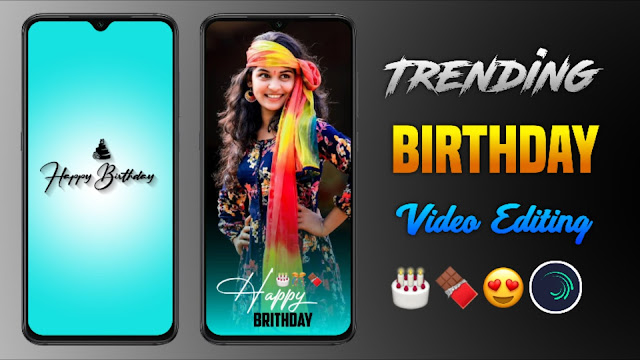
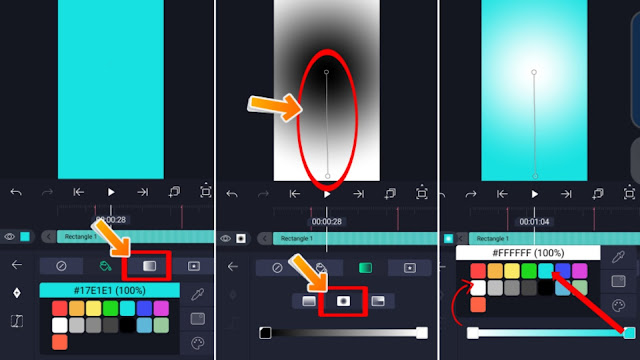
Post a Comment